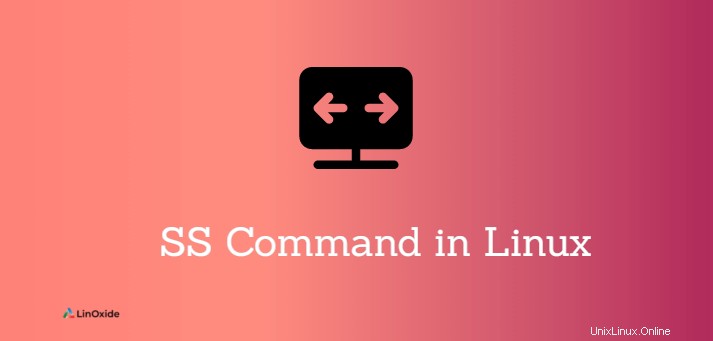
Alat ss adalah perintah CLI yang digunakan untuk menampilkan informasi tentang soket jaringan di Linux. Ss adalah singkatan dari statistik soket. Ini adalah alat yang mirip dengan netstat, yang dapat menampilkan lebih banyak informasi seperti TCP dan informasi status.
Alat ss dilengkapi dengan paket iproute2. Ini dapat menampilkan statistik untuk soket domain PACKET, TCP, UDP, DCCP, RAW, dan Unix.
Dalam tutorial ini, kita mempelajari perintah ss di Linux dengan contoh yang berguna.
1. Daftar koneksi jaringan
Perintah ss tanpa opsi apa pun mencantumkan semua soket non-pendengar yang terbuka (mis. TCP/UNIX/UDP) yang telah membuat koneksi.
$ ss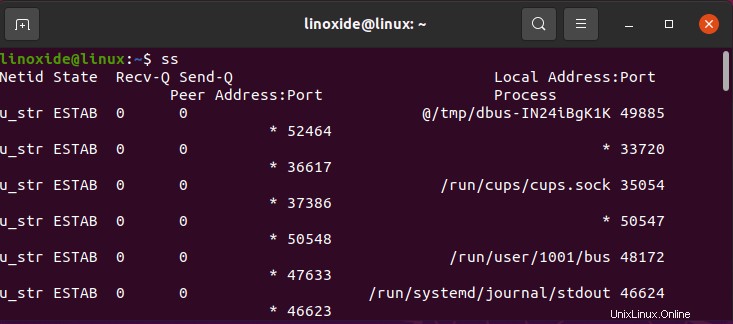
- Netid:Menampilkan jenis soket.
- Status:Ini menampilkan status soket jika Soket Didirikan (ESTAB), Tidak Terhubung (UNCONN), atau, Mendengarkan (DENGARKAN).
- Recv-Q:Menampilkan jumlah paket yang diterima dalam antrian.
- Send-Q:Menampilkan jumlah paket yang dikirim dalam antrian.
- Alamat lokal:port :Menampilkan alamat mesin dan port lokal.
- Alamat rekan:port :Menampilkan alamat mesin dan port jarak jauh.
Anda dapat memperoleh informasi lebih rinci dengan menggunakan perintah ss bersama dengan opsi. Anda juga dapat memilih beberapa opsi secara bersamaan.
sintaks perintah ss:
$ ss [Option]$ ss [Option1] [Option2] [Option3]2. Mencantumkan soket pendengar
Untuk menampilkan daftar soket pendengar menggunakan -l atau --listen pilihan.
$ ss -l
3. Daftar semua soket
Anda dapat membuat daftar semua koneksi jaringan yang mendengarkan dan yang tidak mendengarkan menggunakan -a atau -all pilihan.
$ ss -a 
4. Daftar Koneksi TCP
Untuk menampilkan koneksi soket TCP, gunakan -t atau --tcp pilihan.
$ ss -t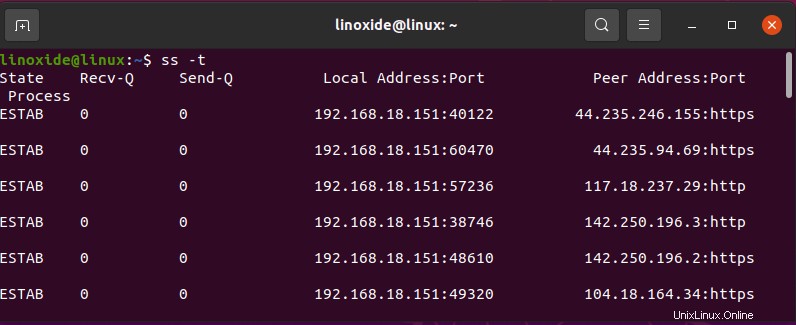
Untuk menampilkan daftar semua koneksi TCP , Anda dapat menggunakan -a dan -t pilihan. Ini mencakup semua status soket.
$ ss -at
Untuk menampilkan koneksi TCP untuk semua status mendengarkan, gabungkan -l dan -t pilihan.
$ ss -alt5. Koneksi UDP L
Untuk menampilkan koneksi soket UDP, gunakan -u atau --udp pilihan.
$ ss -u
Untuk menampilkan daftar semua koneksi UDP , gunakan -a dan -u pilihan. Ini mencakup semua status soket.
$ ss -au
Anda dapat menggabungkan -l dan -u untuk menampilkan koneksi UDP untuk semua status mendengarkan .
$ ss -lu6. Daftar Soket Unix
Untuk menampilkan semua soket Unix, Anda dapat menggunakan perintah ss bersama dengan -f unix atau -x .
$ ss -f unix
7. Mencantumkan Soket Mentah
Untuk menampilkan semua soket Raw, Anda dapat menggunakan -w atau opsi --raw.
$ ss -w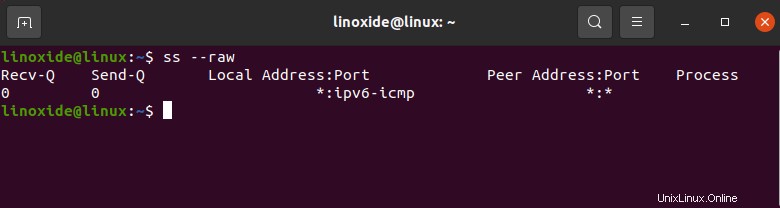
8. Daftar koneksi alamat IP
Kita dapat menggunakan perintah ss untuk menampilkan daftar koneksi dari alamat IP tujuan atau sumber tertentu.
Misalnya untuk daftar koneksi alamat IP tujuan:
$ ss dst 13.227.138.30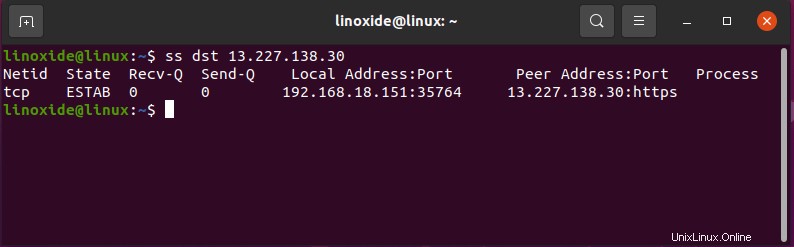
Misalnya untuk daftar koneksi alamat IP sumber:
$ ss src 192.168.18.151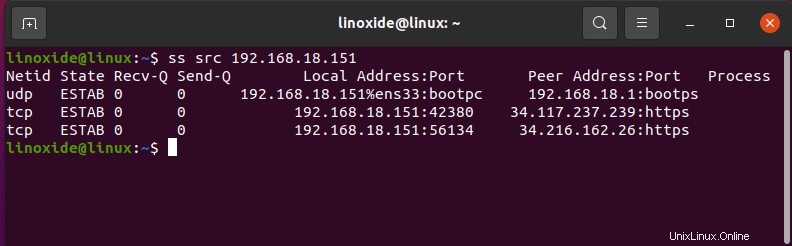
9. Daftar Koneksi Soket IPv4 dan IPv6
Jika Anda ingin menampilkan daftar koneksi soket IPv4 gunakan opsi -4 dan -6 untuk menampilkan daftar koneksi soket IPv6.
Untuk menampilkan daftar koneksi soket IPv4:
$ ss -4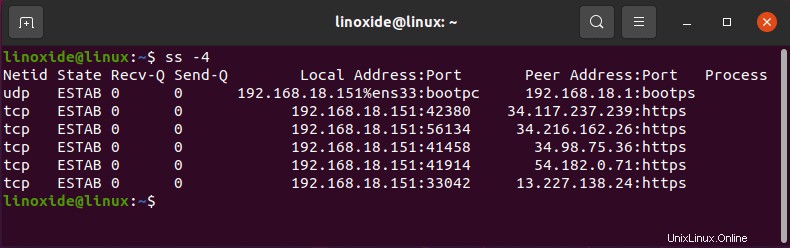
Untuk menampilkan daftar koneksi soket IPv6:
$ ss -6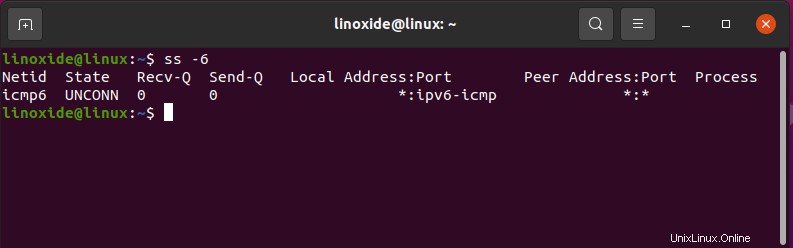
Untuk membuat daftar semua koneksi TCP IPv4, Anda dapat menggunakan contoh berikut.
$ ss -at4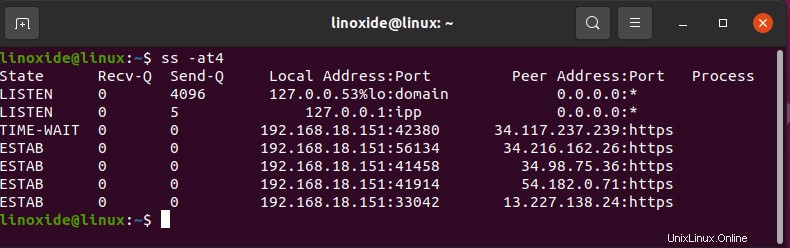
10. Identifikasi proses
Anda dapat menemukan proses soket menggunakan -p pilihan bersama dengan perintah ss. Untuk mengidentifikasi prosesnya, Anda memerlukan izin sudo.
$ sudo ss -t -p 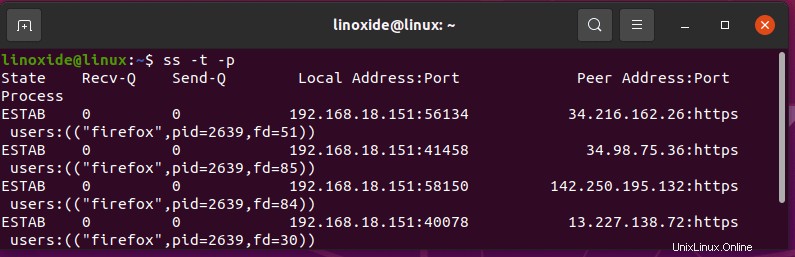
11. Daftar Koneksi tanpa resolusi nama host
Untuk mengatasi alamat/port numerik gunakan opsi -r (resolve). Sedangkan -n opsi tidak mencoba untuk menyelesaikan nama layanan.
Di sini, dalam contoh, Anda dapat melihat perbedaan antara keduanya:
$ ss -tn
State Recv-Q Send-Q Local Address:Port Peer Address:Port Process
ESTAB 0 0 74.208.235.196:22 48.192.234.17:60216
$ ss -tr
State Recv-Q Send-Q Local Address:Port Peer Address:Port Process
ESTAB 0 64 li82-186.members.linode.com:ssh n47-172-231-17.sun4.vic.optusnet.com.au:60317
$12. Filter menurut Koneksi
Mari kita periksa beberapa contoh cara menerapkan filter untuk menghasilkan informasi spesifik.
Untuk memfilter koneksi TCP dengan status mendengarkan, ketik:
$ ss -t state listeningUntuk menampilkan koneksi port ssh yang telah dibuat:
$ ss -tr state established '( dport = :22 or sport = :22 )'Anda juga dapat memfilter dengan cara tradisional perintah grep. Di sini saya menampilkan semua koneksi TCP yang mendengarkan dalam keadaan:
$ ss -at | grep LISTENopsi perintah ss
Perintah ss menyediakan berbagai opsi untuk mengontrol output yang akan ditampilkan sesuai kebutuhan Anda. Anda dapat menggunakan -h atau --help bersama dengan perintah ss untuk melihat opsi dasar yang tersedia dengan utilitas perintah ss.
$ ss -h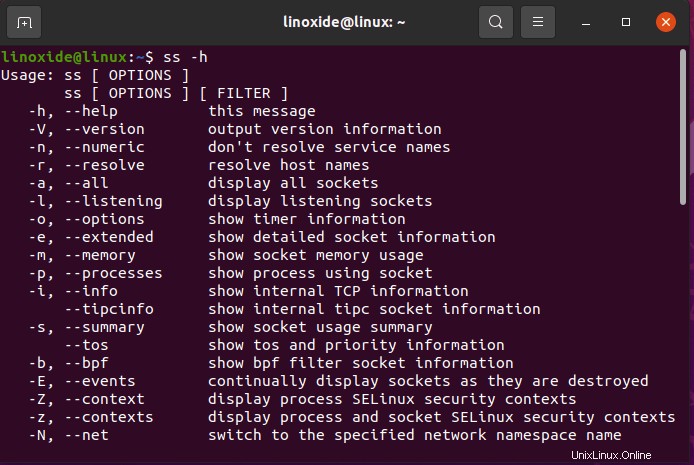
perintah ss vs netstat
Alat ss disertakan dalam paket iproute2 dan defaultnya di sebagian besar distribusi Linux. Untuk memiliki netstat, Anda perlu menginstal net-tools, yang sudah tidak digunakan lagi. Perintah ss jauh lebih cepat karena diambil langsung dari kernel. Ss bukanlah pengganti netstat yang lengkap, beberapa perintah netstat diganti dengan perintah ip.
Kesimpulan
Dalam tutorial ini, kita belajar tentang perintah ss dengan beberapa contoh yang berguna. Anda dapat merujuk halaman manual perintah ss untuk informasi lebih lanjut.